4 Maneras de Guardar Vídeos de Snapchat en iPhone / Carrete
Snapchat es una herramienta popular de mensajería basada en dispositivos móviles utilizada para comunicarse entre amigos, colegas y familias. Sin embargo, Snapchat incluye estrictas medidas de control de privacidad, como la imposibilidad de guardar videos Snapchat de otras personas. Por ejemplo, si recibe un mensaje de video, se elimina automáticamente de los servidores después de unos segundos. Deberías guardar los videos en el carrete de la cámara de tu iPhone si deseas ver el video más tarde. En este artículo, le proporcionaremos varias formas mediante las cuales puede guardar videos de Snapchat dentro de su iPhone.
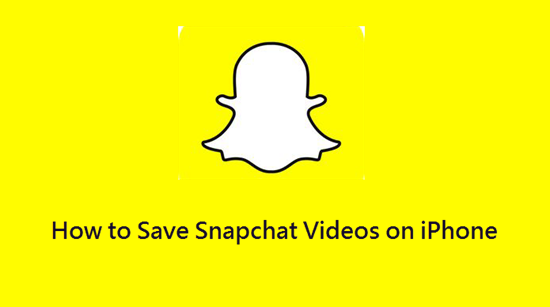
Método 1: Trabajando con grabación de pantalla
Puede capturar instantáneamente una captura de pantalla o grabar la pantalla dentro del iPhone. Sin embargo, la opción de captura de pantalla será útil si el contenido es una imagen. Para vídeos, solo puede capturar un solo cuadro como una imagen usando la opción de captura de pantalla. Por lo tanto, debe utilizar la opción de grabación de pantalla disponible en iOS 11. Podrá grabar el video de Snapchat que se muestra en la pantalla por completo inmediatamente después de la entrega y guardarlo en el carrete.
De forma predeterminada, encontrará el icono de grabación de pantalla en el Centro de control. Si no puede encontrarlo, debe agregarlo siguiendo una serie de pasos.
- Abra la aplicación de Configuración y seleccione la opción Control Center.
- Debe seleccionar la opción Personalizar Controles y tocar el botón “+” ubicado junto a la entrada de Grabación de Pantalla. Ahora ha agregado la opción en el centro de control. El siguiente paso es comenzar el proceso de grabación de la pantalla para guardar videos de Snapchat.
- Abra el video de Snapchat que desea guardar.
- Deslice el dedo hacia arriba desde la parte inferior de la pantalla para activar Control Center, y debe tocar el ícono de grabación de pantalla, que se muestra en dos círculos, para grabar el video de Snapchat.
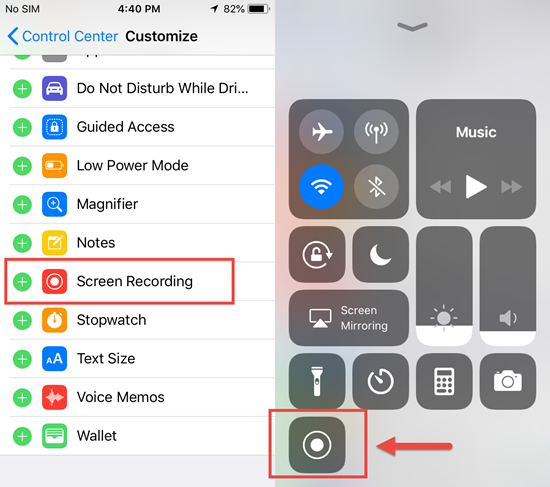
El iOS mostrará una cuenta regresiva de tres segundos y el proceso de grabación comenzará. Durante el tiempo de grabación, el módulo mostrará una barra roja en la parte superior de la pantalla. Si desea detener la grabación, debe volver a tocar el ícono de grabación de pantalla navegando hacia el Centro de control. Alternativamente, puede tocar la barra roja ubicada en la parte superior de la pantalla para finalizar la grabación.
Método 2: Usar otro dispositivo
Si no puede usar la opción de grabación de pantalla integrada, puede usar otro teléfono inteligente para grabar el video en Snapchat. Solo necesita reproducir el video colocando el dispositivo en un soporte. Luego puede usar otro teléfono inteligente, tableta o cámara digital para grabar el video. Sin embargo, si usa este método, la calidad del video grabado será pobre y necesitará tener suficiente iluminación junto con un dispositivo con cámara potente.
Método 3: Emplear aplicaciones de terceros
Snapchat prohíbe el uso de aplicaciones de terceros para que no invadan el dispositivo. Sin embargo, encontrarás muchas aplicaciones en la App Store oficial para grabar videos. Antes de proceder a utilizar las aplicaciones de terceros, debe tener cuidado porque las aplicaciones pueden colarse en su perfil y buscar datos como aplicaciones o imágenes sin su conocimiento. Las aplicaciones están diseñadas principalmente para comprometer la seguridad del teléfono.
Si todavía estás dispuesto a continuar con el uso de una aplicación para grabar videos de Snapchat, puedes probar Snapbox. La aplicación es capaz de guardar videos de Snapchat en tu cámara. Tenga en cuenta que si utiliza esta aplicación constantemente, probablemente obtendrá el bloqueo de su cuenta de Snapchat.
- Instale Snapbox en iPhone y proporcione sus credenciales de Snapchat.
- Ubique el video relevante y toque la opción Guardar para descargar el video de Snapchat a su teléfono.
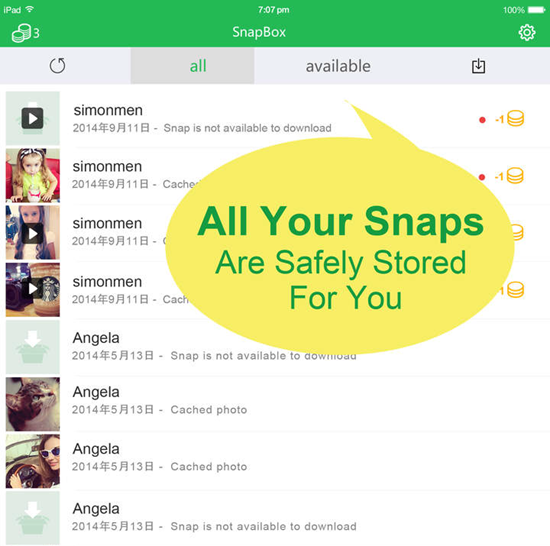
También es posible guardar automáticamente imágenes y videos en el fondo seleccionando la opción en el menú Configuración. El archivo multimedia que usaste para ver en Snapchat se guardará en tu carrete de cámara similar al de WhatsApp.
Método 4: Usar QuickTime en Mac
También puede usar QuickTime en Mac para grabar la pantalla con el video de Snapchat si no está interesado en instalar una aplicación. Este método es mucho más seguro que Snapbox. Debe instalar QuickTime si lo está usando por primera vez. Debe iniciar QuickTime y establecer conectividad con el iPhone a la Mac.
- Después de emparejar su iPhone con Mac, abra QuickTime, seleccione Archivo y elija la opción Nueva grabación de película.
- Después de seleccionar la fuente, debe hacer clic en la flecha roja desplegable ubicada para escuchar el icono de grabación y seleccionar el nombre del dispositivo. El software ahora reflejará la pantalla de su iPhone o iPad.
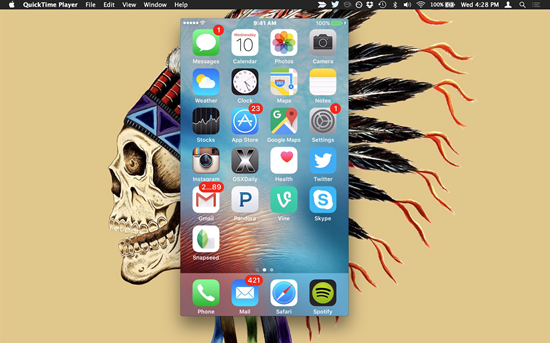
- Inicie la aplicación Snapchat y seleccione la opción Grabar en QuickTime antes de abrir el video.
- Si hace clic en el botón Detener, el video se guardará en su Mac. A continuación, puede enviar el archivo a su iPhone o enviarlo por correo electrónico a sus amigos.
Lectura relacionada:
Si eliminó accidentalmente las imágenes y videos guardados de Snapchat en Carrete, primero debe verificar en la carpeta Borrados recientemente. Alternativamente, puede utilizar el software profesional Jihosoft iPhone Recuperación de Datos. para recuperar imágenes borrados del iPhone cuando su álbum Eliminado recientemente esté vacío.
